Keine Bearbeitungszusammenfassung |
Keine Bearbeitungszusammenfassung |
||
| Zeile 27: | Zeile 27: | ||
=Zeitleiste mit den Farben der Berufsgruppe= | =Zeitleiste mit den Farben der Berufsgruppe= | ||
Die eingetragenen Dienste können | Die Zeitleiste für die eingetragenen Dienste können in der Farbe der Berufsgruppe angezeigt werden: | ||
* Bildschirmeinstellungen (Symbol Bildschirm in der Werkzeugleiste) | |||
* Parameter "Zeitleiste in Farbe der Berufsgruppe anzeigen" auf Ja setzen<br /> | |||
{{AlexBild|Bildschirmeinstellungen|[[Datei:Bildschirmeinstellungen Zeitleistenfarbe Berufsgruppe.png]]|}} | {{AlexBild|Bildschirmeinstellungen|[[Datei:Bildschirmeinstellungen Zeitleistenfarbe Berufsgruppe.png]]|}} | ||
| Zeile 38: | Zeile 39: | ||
=Zeitbereich löschen= | =Zeitbereich löschen= | ||
Über die Tagesansicht kann ein gewisser Zeitbereich | Über die Tagesansicht kann ein gewisser Zeitbereich auf einmal für alle Mitarbeiter gelöscht werden: | ||
In der Zeitleiste | |||
Beispiel: Am 24.12. haben alle Mitarbeiter Sollstunden bis 12 Uhr, ihre Dienste lt. Wochenzeitmodell dauern aber teilweise länger.<br> | * In der Beschriftung der Zeitleiste den gewünschten Zeitbereich markieren | ||
Bis jetzt musste bei jedem Mitarbeiter händisch das Dienstende auf 12 Uhr korrigiert werden.<br> | * Rechtsklick in den ausgewählten Bereich | ||
Dies funktioniert mit der neuen Funktion wesentlich schneller.<br><br> | * "Zeitbereich löschen" auswählen | ||
<br> Beispiel: Am 24.12. haben alle Mitarbeiter Sollstunden bis 12 Uhr, ihre Dienste lt. Wochenzeitmodell dauern aber teilweise länger.<br> Bis jetzt musste bei jedem Mitarbeiter händisch das Dienstende auf 12 Uhr korrigiert werden.<br> Dies funktioniert mit der neuen Funktion wesentlich schneller.<br><br> | |||
{{AlexBild|Zeitbereich in der Zeitleiste markieren und Zeitbereich löschen|[[Datei:Tagesansicht Zeitbereich löschen.png]]|}} | {{AlexBild|Zeitbereich in der Zeitleiste markieren und Zeitbereich löschen|[[Datei:Tagesansicht Zeitbereich löschen.png]]|}} | ||
<br> | <br> | ||
Version vom 27. Mai 2021, 10:18 Uhr
Es gibt 3 verschieden Ansichtsoptionen für den Dienstplan:
- Monatsansicht
- Wochenansicht
- Tagesansicht
Die Ansicht kann ausgewählt werden durch einen Klick auf "Darstellung" in der Werkzeugleiste (nicht auf das Bildschirm-Symbol klicken!)
Bei der Tagesansicht werden die Dienste als Zeitleiste dargestellt.
| Darstellungsoption "Tagesansicht" auswählen |
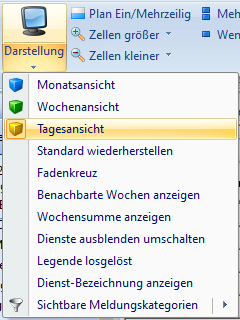
|
Wird "Tagesansicht" ausgewählt, so ändert sich die Dienstplananzeige folgendermaßen:
| Anzeige mit Option "Tagesansicht" |

|
Zeitbereich eingrenzen
Der gewünschte Zeitbereich für diese Ansicht kann in den Systemeinstellungen, am Bereich oder auf der Planungseinheit im Reiter „Dienstzeitbereich“ eingestellt werden.
| Dienstzeitbereich einstellen auf Planungseinheit/Bereich/Systemeinstellungen |
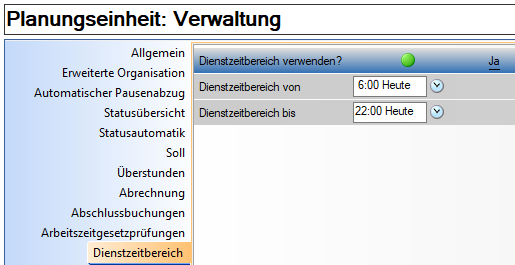
|
Die Tagesansicht ändert sich daraufhin folgendermaßen:
| Anzeige "Tagesansicht" mit verkürztem Dienstzeitbereich |

|
Zeitleiste mit den Farben der Berufsgruppe
Die Zeitleiste für die eingetragenen Dienste können in der Farbe der Berufsgruppe angezeigt werden:
- Bildschirmeinstellungen (Symbol Bildschirm in der Werkzeugleiste)
- Parameter "Zeitleiste in Farbe der Berufsgruppe anzeigen" auf Ja setzen
| Bildschirmeinstellungen |
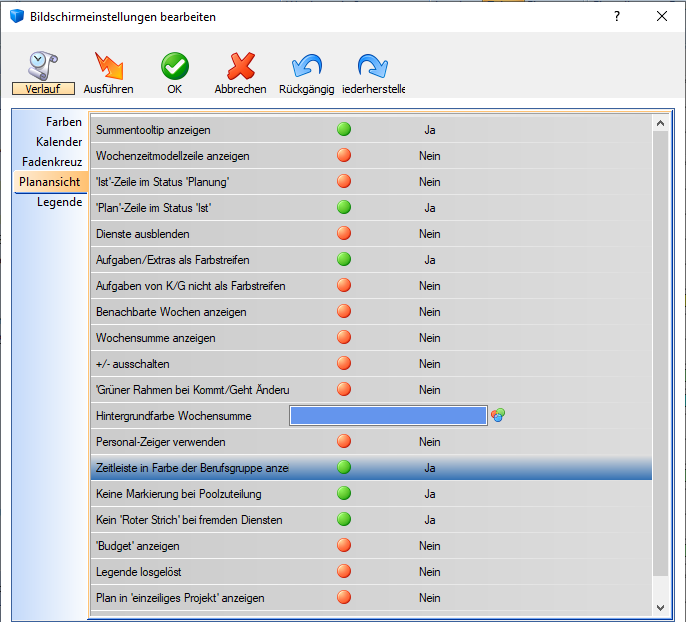
|
Anschließend werden die Zeitleisten in der Farbe der Berufsgruppe angezeigt:
| Anzeige "Tagesansicht" mit Option "Zeitleiste in Farbe der Berufsgruppe anzeigen" |

|
Zeitbereich löschen
Über die Tagesansicht kann ein gewisser Zeitbereich auf einmal für alle Mitarbeiter gelöscht werden:
- In der Beschriftung der Zeitleiste den gewünschten Zeitbereich markieren
- Rechtsklick in den ausgewählten Bereich
- "Zeitbereich löschen" auswählen
Beispiel: Am 24.12. haben alle Mitarbeiter Sollstunden bis 12 Uhr, ihre Dienste lt. Wochenzeitmodell dauern aber teilweise länger.
Bis jetzt musste bei jedem Mitarbeiter händisch das Dienstende auf 12 Uhr korrigiert werden.
Dies funktioniert mit der neuen Funktion wesentlich schneller.
| Zeitbereich in der Zeitleiste markieren und Zeitbereich löschen |
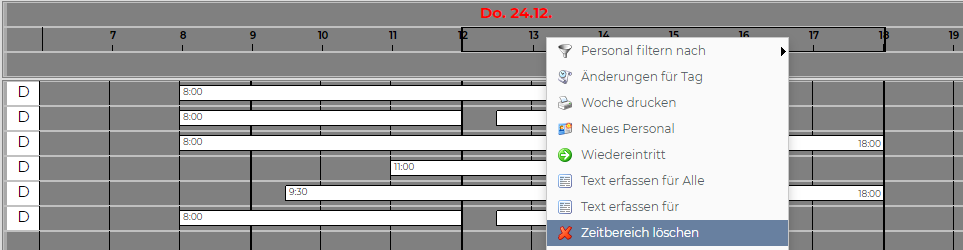
|
| Ergebnis nach dem Löschen des Zeitbereichs von 12:00 - 18:00 Uhr |
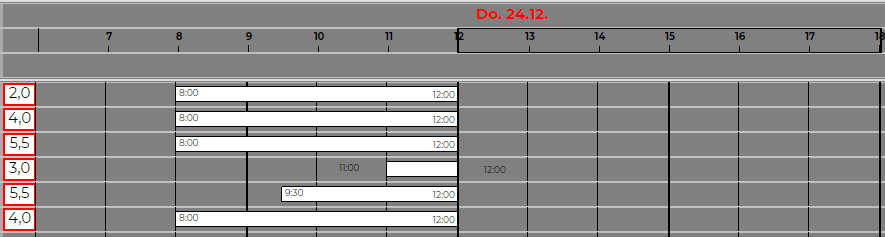
|